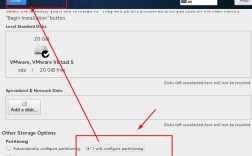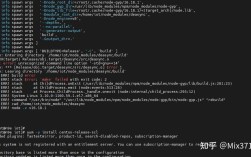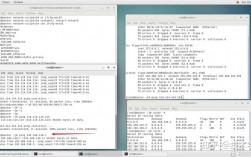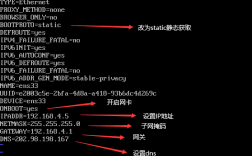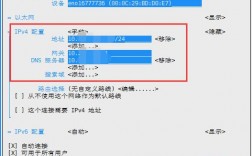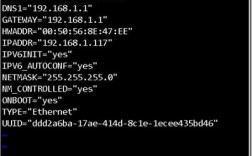在CentOS 6中配置网卡是确保系统能够正常连接到网络的重要步骤,以下是关于CentOS 6中网卡配置的详细解答,包括配置方法、命令和常见问题的解决方案:
CentOS 6 网卡配置

CentOS 6中的网卡配置主要通过编辑网卡配置文件和重启网络服务来完成,常见的网卡配置文件位于/etc/sysconfig/networkscripts/ifcfgeth0(其中eth0代表网卡名称)。
网卡配置方式
1、图形界面配置:
打开“系统”——“首选项”——“网络连接”,选择欲配置的网卡,进行相应的IP、网关、DNS等设置。
2、命令行配置:
使用setup工具进入配置界面,选择网络配置并进行相应设置。

直接编辑网卡配置文件/etc/sysconfig/networkscripts/ifcfgeth0,修改相关参数并保存退出。
网卡配置文件详解
网卡配置文件通常包含以下字段:
| 字段 | 说明 |
| DEVICE | 网卡设备名称,eth0 |
| BOOTPROTO | IP地址获取方式,dhcp表示动态获取,static表示静态分配 |
| IPADDR | 网卡的IP地址 |
| NETMASK | 子网掩码 |
| GATEWAY | 默认网关 |
| DNS1, DNS2 | 主从DNS服务器地址 |
| ONBOOT | 是否开机启动,yes表示开机启动 |
网卡配置示例
假设需要将网卡eth0配置为静态IP地址192.168.1.100,子网掩码255.255.255.0,默认网关192.168.1.1,主DNS服务器8.8.8.8,可以编辑配置文件/etc/sysconfig/networkscripts/ifcfgeth0如下:
- DEVICE=eth0
- BOOTPROTO=static
- IPADDR=192.168.1.100
- NETMASK=255.255.255.0
- GATEWAY=192.168.1.1
- DNS1=8.8.8.8
- ONBOOT=yes
重启网络服务
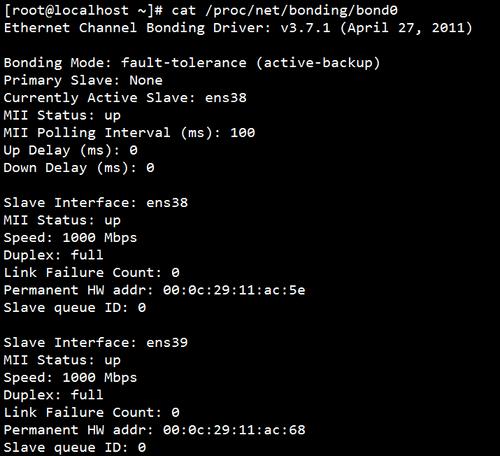
配置完成后,需要重启网络服务使配置生效,常用的重启命令有:
- ifup eth0
- service network restart
- /etc/init.d/network restart
常见问题及解决方案
1、驱动不匹配问题:
如果网卡驱动与实际物理网卡不匹配,可能导致网络无法连接,可以通过更新或更换合适的驱动解决。
2、MAC地址冲突:
在虚拟机环境中,复制镜像创建新的主机后可能会出现MAC地址相同的情况,导致网络冲突,解决方法是修改MAC地址或重新生成网卡配置文件。
FAQs
1、如何在CentOS 6中查看当前网卡的配置信息?
使用ifconfig命令可以查看当前本机所有的网络设备信息,包括IP地址、子网掩码、MAC地址等,使用ifconfig a可以显示所有网络设备的信息,包括没有启动的设备。
2、如何在CentOS 6中修改网卡名称?
网卡名称可以通过修改udev规则文件来更改,具体方法是编辑/etc/udev/rules.d/70persistentnet.rules文件,找到对应的网卡条目,修改NAME字段为新的网卡名称,然后重启系统或重启udev服务。
通过以上步骤和注意事项,您可以在CentOS 6系统中成功配置和管理网卡,确保网络连接的稳定性和可靠性。